Windows 11에서 시스템 복원을 수행하는 단계

오류나 충돌이 발생하는 경우, Windows 11에서 시스템 복원을 수행하여 장치를 이전 버전으로 롤백하는 단계를 따르세요.

Google Chrome은 가끔 높은 CPU 사용량과 메모리 문제로 악명이 높습니다. 이를 보완하기 위해 Windows 11에서는 종종 Google Chrome에 대한 효율성 모드를 활성화하여 브라우저에 할당되는 리소스가 줄어듭니다. Google Chrome의 효율성 모드를 비활성화하여 Windows 11 PC에서 브라우저의 잠재력을 최대한 활용할 수 있습니다.
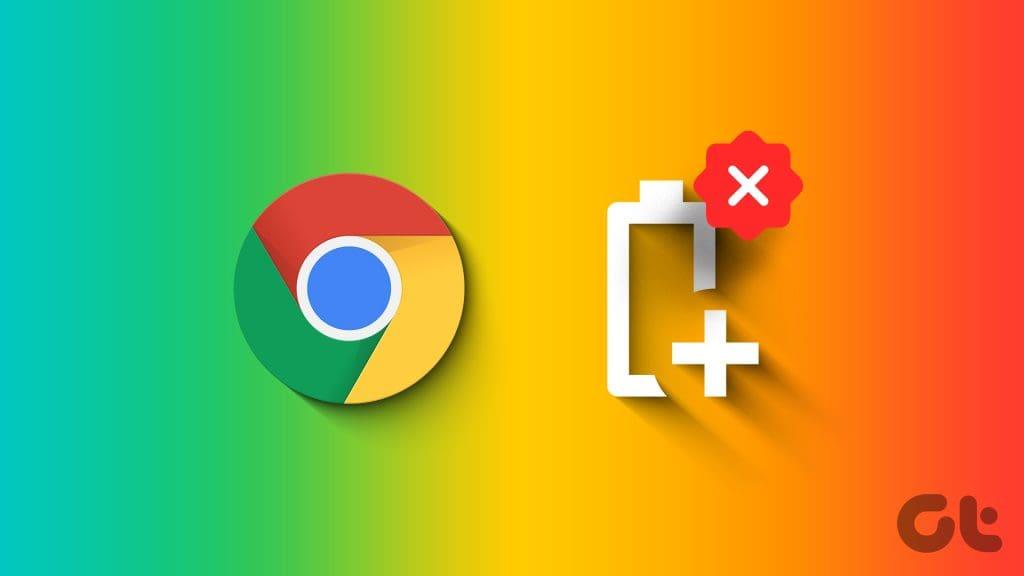
효율성 모드는 시스템 리소스를 확보하고 배터리 전원을 절약하는 데 유용하지만 때때로 Chrome이 느리게 느껴질 수 있습니다. 이를 원하지 않는 경우 이 가이드에서는 Windows가 효율성 모드에서 Chrome을 실행하는 것을 여러 가지 방법으로 중지하는 방법을 보여줍니다.
Google Chrome의 효율성 모드를 끄는 가장 쉬운 방법 중 하나는 Windows 작업 관리자를 사용하는 것입니다 . 그러나 Windows는 일정 시간 후에 효율성 모드를 다시 적용하므로 효율성 모드는 일시적으로만 비활성화된다는 점에 유의하는 것이 중요합니다. 영구적인 해결 방법을 찾으려면 다음 섹션으로 건너뛰세요.
1단계: 시작 아이콘을 마우스 오른쪽 버튼으로 클릭하고 목록에서 작업 관리자를 선택합니다. 또는 Ctrl + Shift + Esc 키보드 단축키를 눌러 작업 관리자에 빠르게 액세스할 수 있습니다.
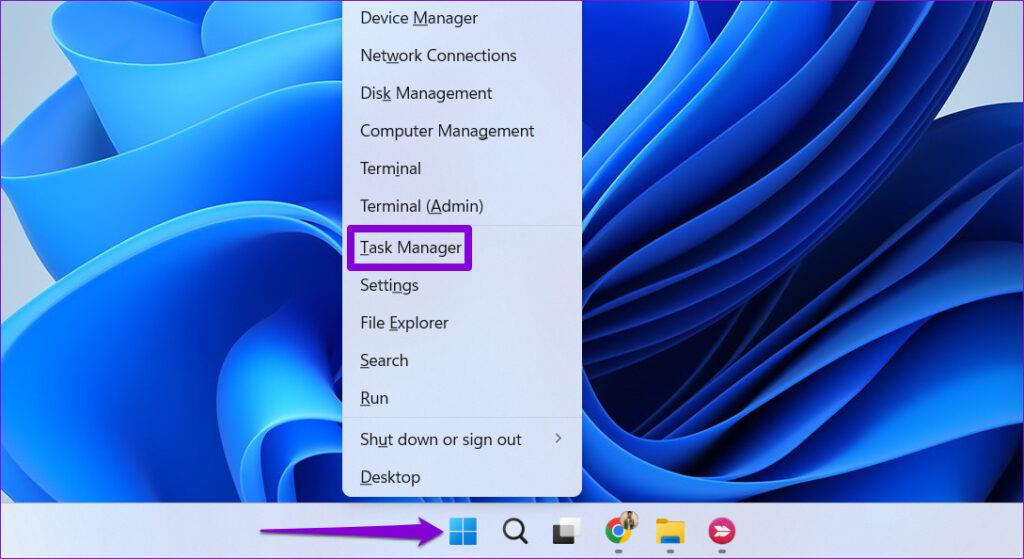
2단계: 프로세스 탭에서 Google Chrome 옆에 녹색 잎이 표시됩니다. 이는 일부 브라우저 프로세스가 효율성 모드에서 실행 중임을 나타냅니다. Google Chrome 항목을 두 번 클릭하여 확장합니다.
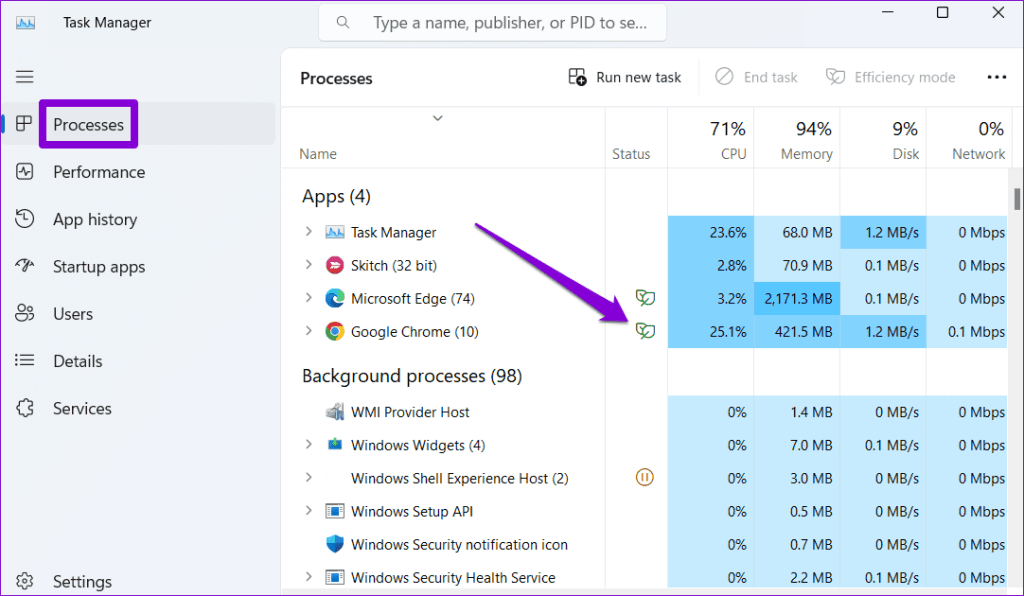
3단계: 효율성 모드에서 실행 중인 Google Chrome 프로세스를 찾습니다. 마우스 오른쪽 버튼을 클릭하고 효율성 모드를 선택하여 선택을 취소합니다.
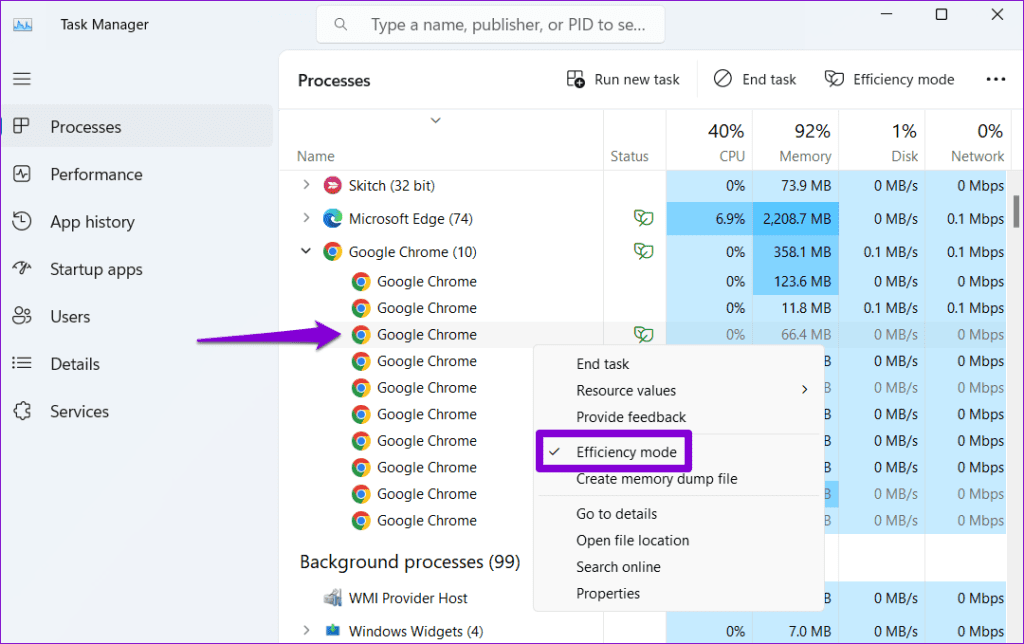
Chrome 프로세스의 효율성 모드를 개별적으로 비활성화하려면 마지막 단계를 반복하세요. 작업 관리자에서는 모든 Chrome 프로세스에 대해 효율성 모드를 동시에 비활성화할 수 없습니다. 따라서 Google Chrome 항목을 확장하지 않고 마우스 오른쪽 버튼으로 클릭하면 효율성 모드 옵션이 회색으로 표시됩니다.
Google Chrome의 효율성 모드를 영구적으로 비활성화합니다.
Windows가 효율성 모드에서 Google Chrome을 실행하는 것을 전혀 원하지 않으시나요? 그렇다면 명령줄 플래그를 사용하여 Google Chrome의 효율성 모드 옵션을 영구적으로 비활성화해야 합니다. 동일한 작업을 수행하는 단계는 다음과 같습니다.
1단계: PC에서 Google 크롬을 닫습니다.
2단계: PC에서 Google Chrome 바로가기를 찾아 마우스 오른쪽 버튼으로 클릭한 후 속성을 선택합니다. Chrome을 작업 표시줄에 고정한 경우 Shift 키를 누른 채 브라우저 아이콘을 마우스 오른쪽 버튼으로 클릭하세요.
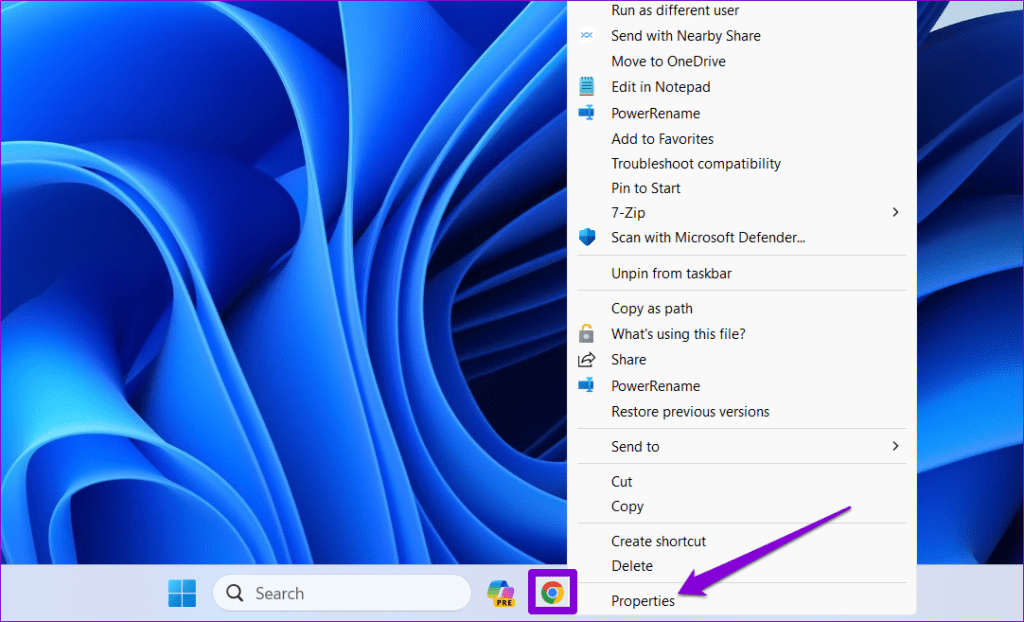
3단계: 속성 창에서 바로가기 탭으로 전환합니다. 대상 필드에서 기존 경로 끝에 공백을 추가하고 다음 명령을 입력합니다.
--disable-features=UseEcoQoSForBackgroundProcess
4단계: 적용을 누르고 확인을 눌러 변경 사항을 저장합니다.
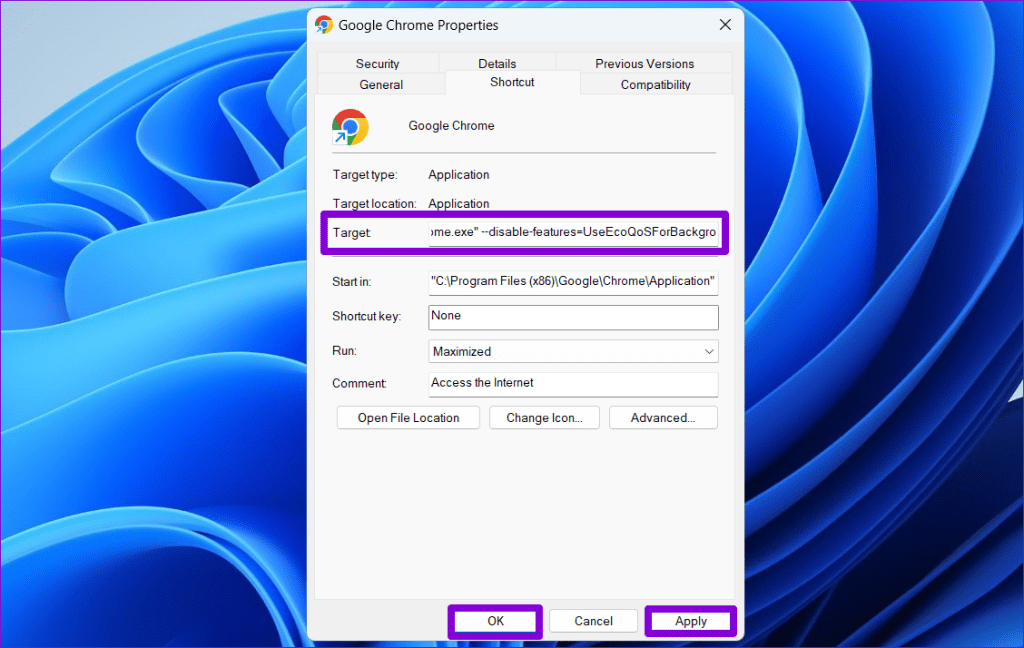
위 단계를 완료한 후 Google Chrome을 열면 Windows에서 브라우저 프로세스를 포그라운드 프로세스로 처리합니다. 즉, Google Chrome은 Windows 11 PC에서 효율성 모드 없이 실행됩니다.
Google Chrome에 대해서만 이야기했지만 위 방법을 사용하여 Microsoft Edge, Brave, Opera 등을 포함한 모든 Chromium 브라우저 에서 효율성 모드를 비활성화할 수 있습니다.
Windows에서 Google 크롬이 효율성 모드로 실행되면 어떻게 되나요?
Google Chrome에 효율성 모드가 활성화되면 Windows는 시스템을 최적화하기 위해 두 가지 중요한 단계를 수행합니다. 첫째, Chrome의 프로세스 우선순위를 '낮음'으로 조정하여 현재 사용 중인 앱과 프로세스에 대한 시스템 리소스를 확보합니다. 둘째, Windows는 Chrome 프로세스의 QoS(서비스 품질) 수준을 'EcoQoS' 수준으로 설정하여 가능한 가장 에너지 효율적인 방식으로 작동하도록 합니다.
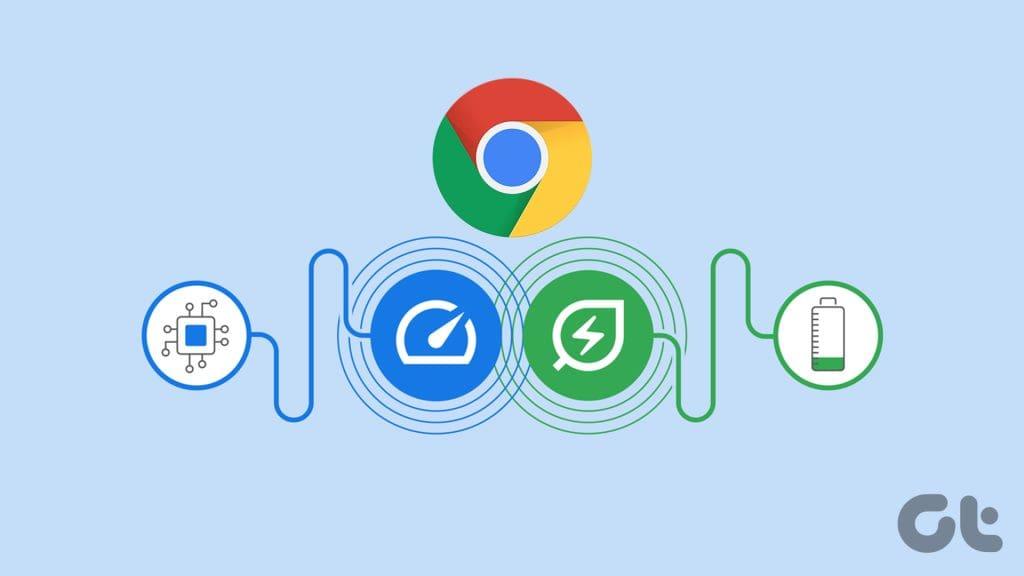
물론 이는 Windows 컴퓨터에서 Chrome의 성능과 전반적인 반응성에 영향을 미칩니다. 탭 사이를 전환하거나 새 탭을 로드할 때 속도가 느려지는 것을 느낄 수 있습니다. 또한 리소스를 많이 사용하는 확장 프로그램과 웹 앱에서는 기능 저하나 성능 문제가 발생할 수도 있습니다.
성능을 희생하고 싶지 않다면 위의 단계에 따라 효율성 모드를 끄고 다른 방법을 사용하여 Chrome의 메모리 사용량을 줄이고 배터리를 절약하는 것이 가장 좋습니다 .
고속 차선을 타고
업무, 스트리밍, 온라인 쇼핑, 일상적인 검색 등 어떤 용도로 Chrome을 사용하든 웹 탐색 중에 지연이나 무응답을 피하는 것이 중요합니다. 이것이 바로 Google Chrome에서 효율성 모드를 비활성화하면 달성하는 데 도움이 되는 것입니다.
Google Chrome에서 효율성 모드를 비활성화하면 성능 문제를 방지하는 데 도움이 되지만 경우에 따라 CPU 및 RAM 사용량이 높아질 수 있다는 점은 주목할 가치가 있습니다. 이런 일이 자주 발생하면 Windows에서 CPU와 RAM을 덜 사용하는 브라우저 로 전환해야 할 수도 있습니다 .
오류나 충돌이 발생하는 경우, Windows 11에서 시스템 복원을 수행하여 장치를 이전 버전으로 롤백하는 단계를 따르세요.
마이크로소프트 오피스의 최고의 대안을 찾고 있다면, 여기 6가지 훌륭한 솔루션이 있습니다.
이 튜토리얼은 명령 프롬프트를 특정 폴더 위치에서 열 수 있는 윈도우 데스크탑 바로가기 아이콘을 만드는 방법을 보여줍니다.
자리를 비운 동안 다른 사람이 컴퓨터에 접근하지 못하게 하려면? 윈도우 11에서 화면을 잠그는 효율적인 방법들을 시도해 보세요.
최근 업데이트 설치 후 컴퓨터에 문제가 있는 경우 손상된 Windows 업데이트를 수정하는 여러 가지 방법을 찾아보세요.
Windows 11의 내레이터 기능에 짜증이 나십니까? 여러 가지 쉬운 방법으로 내레이터 음성을 비활성화하는 방법을 알아보세요.
Windows 11 PC에서 삭제 확인 대화 상자를 비활성화하고 싶으신가요? 이 기사를 통해 다양한 방법을 확인해보세요.
여러 개의 이메일 수신함을 유지하는 것은 특히 중요한 이메일이 양쪽에 도착하는 경우 골칫거리가 될 수 있습니다. 이 기사에서는 PC 및 Apple Mac 장치에서 Microsoft Outlook과 Gmail을 동기화하는 방법을 보여줍니다.
키보드가 중복 공백을 입력하는 경우 컴퓨터를 재시작하고 키보드를 청소하세요. 그런 다음 키보드 설정을 확인하세요.
원격 데스크톱을 통해 컴퓨터에 연결할 때 "Windows는 프로파일을 로드할 수 없기 때문에 로그온할 수 없습니다." 오류를 해결하는 방법을 보여줍니다.






